Hoe SharkBot malware van het Android besturingssysteem te verwijderen?
TrojanOok bekend als: SharkBot virus
Doe een gratis scan en controleer of uw computer is geïnfecteerd.
VERWIJDER HET NUOm het volledige product te kunnen gebruiken moet u een licentie van Combo Cleaner kopen. Beperkte proefperiode van 7 dagen beschikbaar. Combo Cleaner is eigendom van en wordt beheerd door RCS LT, het moederbedrijf van PCRisk.
Wat is SharkBot?
SharkBot is kwaadaardige software gericht op Android besturingssystemen (OS-en). Het is ontworpen om financiële gegevens te verkrijgen en te misbruiken door het omleiden en stiekem initiëren van geld overschrijvingen. SharkBot is vooral actief in Europa (Verenigd Koninkrijk, Italië, enz.), maar zijn activiteit is ook ontdekt in de Verenigde Staten.
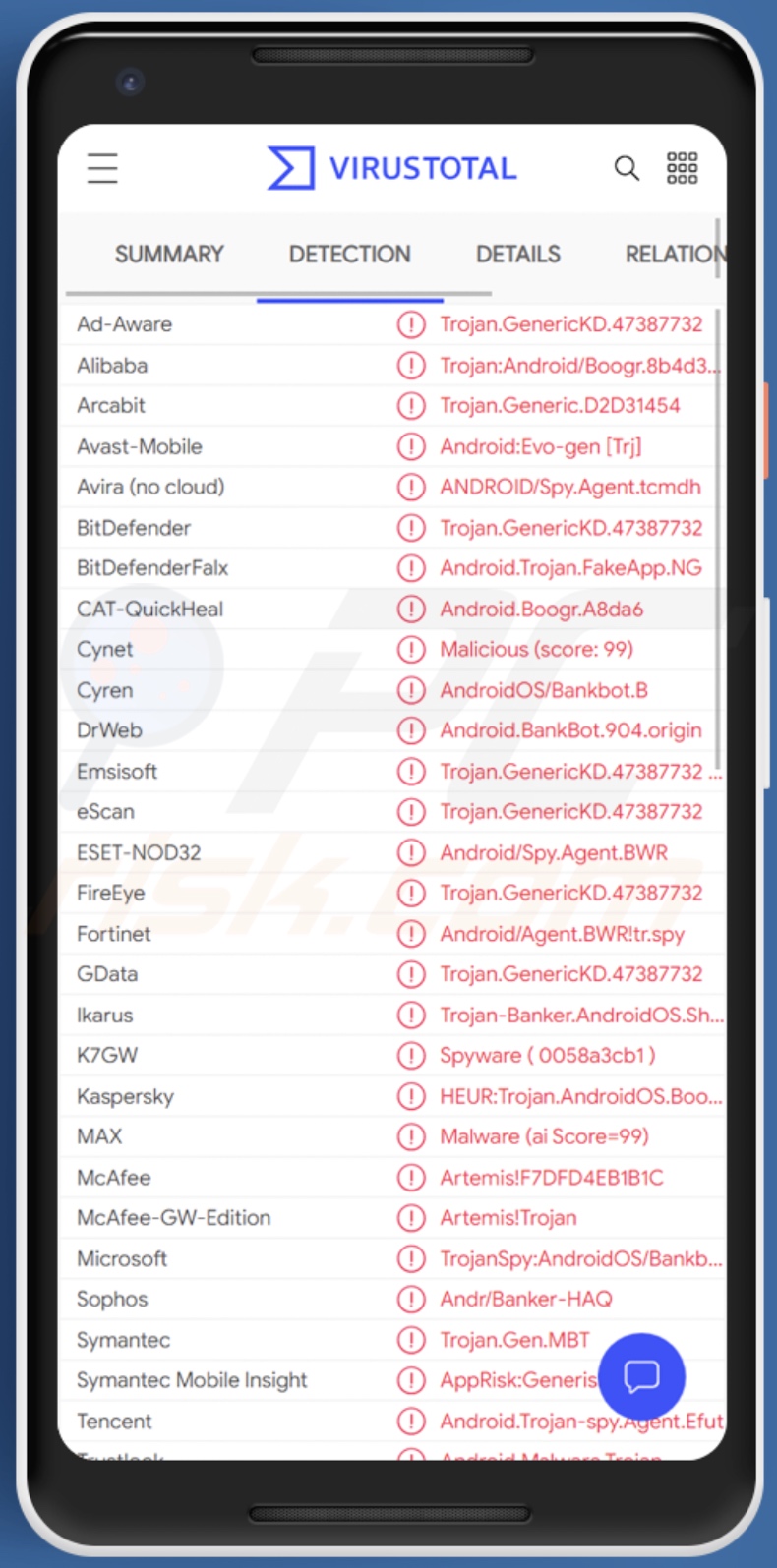
SharkBot overzicht
Zoals de meeste kwaadaardige programma's die zich op Android richten, krijgt SharkBot controle over een apparaat door misbruik te maken van de toegankelijkheidsdiensten van het besturingssysteem. Deze functionaliteiten zijn gecreëerd om extra hulp te bieden bij het lezen van/interactie met het toestel. Aangezien de Android-toegankelijkheidsdiensten het lezen van het scherm (inclusief getypte gegevens) en het simuleren van/interactie met het aanraakscherm omvatten, verkrijgt SharkBot dit niveau van controle over aangetaste apparaten.
Na infiltratie (als de Android-toegankelijkheidsdiensten niet zijn ingeschakeld), toont deze malware voortdurend pop-upvensters waarin om toestemming voor het gebruik van deze diensten wordt gevraagd. Het kan doorgaan met zijn activiteiten nadat het toestemming heeft gekregen.
Het belangrijkste doel van de SharkBot-malware is om geldtransacties uit te voeren via de Automatic Transfer Systems (ATS)-functie. Hiermee kunnen cybercriminelen automatisch formuliervelden in bankapps invullen en geld overmaken zonder dat ze zich hoeven aan te melden en 2FA omzeilen. Die functie kan ook worden gebruikt om andere kwaadaardige toepassingen te installeren.
Bovendien beschikt SharkBot over functies voor keylogging (registratie van toetsaanslagen). Het kan ook valse overlayvensters weergeven, die vermomd zijn als aanmeldings-/authenticatiepagina's. Een andere functie van dit programma is het verbergen en onderscheppen van inkomende tekstberichten (SMSen), die vaak door banken worden gebruikt voor verificatiedoeleinden.
Samen worden deze functies gebruikt om 2FA/MFA (two-factor authentication/multifactor authentication)-processen te omzeilen die door banken en cryptocurrency wallets worden gebruikt. Dit betekent dat SharkBot niet alleen door gebruikers geïnitieerde transacties kan omleiden, maar deze ook zelf kan initiëren (zonder medeweten van de gebruiker). Deze malware is gericht op bankapplicaties en cryptowallets, maar er is reden om aan te nemen dat de omvang van de aanvallen in de toekomst kan toenemen.
Wat relevant is, is dat de manier waarop SharkBot te werk gaat, bedoeld is om detectie door de beveiligingstechnieken van zijn doelapps te vermijden. Naast anti-detectie tactieken, gebruikt dit programma camouflage, persistentie en anti-analyse technieken. Zijn pictogrammen zijn ook vermomd als legitieme/opvallende apps (bijv. mediaspelers, tv-streaming, enz.). Dit bemoeilijkt de ontdekking van het programma op geïnfecteerde systemen en het onderzoek door malware-analisten.
Samenvattend kunnen SharkBot-infecties leiden tot ernstige privacyproblemen, aanzienlijke financiële verliezen en zelfs identiteitsdiefstal.
| Naam | SharkBot virus |
| Type bedreiging | Android malware, kwaadaardige toepassing, ongewenste toepassing. |
| Detectienamen | Avast (Android:SharkBot-A [Bank]), Combo Cleaner (Trojan.GenericKD.47387732), ESET-NOD32 (Android/Spy.Agent.BWR), Kaspersky (HEUR:Trojan-Banker.AndroidOS.Sharkbot.a), volledige lijst (VirusTotal) |
| Symptomen | Het apparaat werkt traag, de systeeminstellingen worden gewijzigd zonder toestemming van de gebruiker, er verschijnen dubieuze toepassingen, het gegevens- en batterijverbruik neemt aanzienlijk toe, browsers worden omgeleid naar dubieuze websites, er worden opdringerige advertenties geleverd. |
| Verspreidingsmethodes | Geïnfecteerde e-mailbijlagen, schadelijke online advertenties, social engineering, bedrieglijke toepassingen, scam websites. |
| Schade | Gestolen persoonlijke informatie (privéberichten, logins/wachtwoorden, enz.), verminderde prestaties van het toestel, batterij is snel leeg, verminderde internetsnelheid, enorm gegevensverlies, geldverlies, gestolen identiteit (kwaadaardige apps kunnen communicatie-apps misbruiken). |
| Malware verwijderen (Android) | Om malware-infecties te verwijderen raden onze beveiligingsonderzoekers aan uw Android-toestel te scannen met legitieme anti-malware software. Wij raden Avast, Bitdefender, ESET of Malwarebytes aan. |
Malware in het algemeen
AbstractEmu, PixStealer, MRAT, Ghimob, en BlackRock zijn enkele voorbeelden van Android-specifieke malware. In het algemeen kan kwaadaardige software allerlei kwaadaardige eigenschappen hebben, die in verschillende combinaties kunnen voorkomen.
Naast de functionaliteiten van SharkBot zijn populaire mogelijkheden: gegevensversleuteling/schermvergrendeling voor losgelddoeleinden (ransomware), downloaden/installeren van aanvullende malware, stelen van bestanden/gegevens van geïnfecteerde apparaten en geïnstalleerde toepassingen, spionage (bijv. keylogging, audio/video-opname via microfoons en webcams, etc.), misbruik van systeembronnen om cryptocurrency te delven, enzovoort.
Daarom wordt sterk aangeraden om alle gedetecteerde bedreigingen en problemen te verwijderen - om de veiligheid van het apparaat en de gebruiker te waarborgen.
Hoe heeft SharkBot mijn apparaat geïnfiltreerd?
SharkBot wordt verspreid via nep-apps (een van de bekende apps is een nep-antivirus genaamd "Antivirus, Super Cleaner") die zijn geüpload naar de Google Play Store, en door misbruik te maken van de "Direct Reply"-functie in Adroid-apparaten. De malware wordt ook verspreid met behulp van social engineering en phishing-tactieken. Het wordt verspreid via onbetrouwbare downloadkanalen, bv. onofficiële en gratis file-hosting websites, Peer-to-Peer sharing netwerken, enz.
Illegale activeringstools ("cracks") en nepupdates worden ook gebruikt bij de verspreiding. Cracktools kunnen infecties veroorzaken in plaats van gelicentieerde software te activeren. Frauduleuze updaters infecteren systemen door misbruik te maken van verouderde programma's en/of door kwaadaardige software te installeren.
Spamcampagnes worden ook gebruikt voor de verspreiding van malware. Scammails kunnen besmettelijke bestanden als bijlage of downloadlink bevatten. Virusbestanden kunnen archieven, uitvoerbare bestanden, Microsoft Office- en PDF-documenten, JavaScript, enz. zijn. Wanneer de bestanden worden geopend, wordt de infectieketen in gang gezet.
Hoe voorkom ik de installatie van malware?
Het wordt aanbevolen om alleen te downloaden van officiële en geverifieerde bronnen. Bovendien moeten alle programma's worden geactiveerd en bijgewerkt met legitieme tools die via officiële kanalen zijn verkregen. Verdachte en irrelevante e-mails mogen niet worden geopend, vooral niet de bijlagen/links die erin voorkomen - aangezien deze laatste systemen kunnen infecteren.
Het is van cruciaal belang dat een betrouwbaar antivirusprogramma wordt geïnstalleerd en bijgewerkt. Deze software moet worden gebruikt om regelmatig systeemscans uit te voeren en om bedreigingen en problemen te verwijderen.
Screenshot van de nep-antivirus app ("Antivirus, Super Cleaner") die wordt gebruikt om SharkBot te verspreiden:
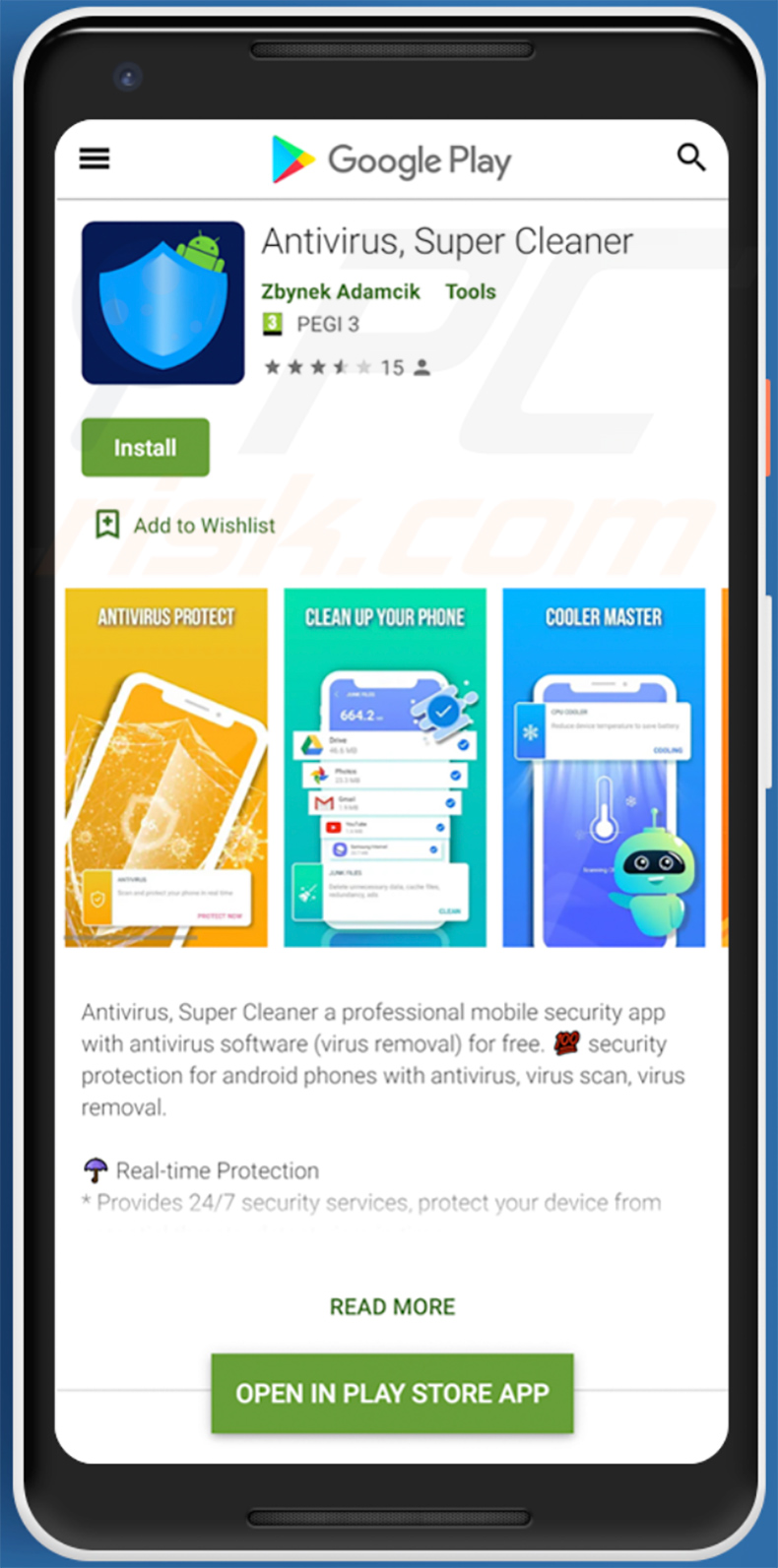
Snelmenu:
- Introductie
- Hoe de browsergeschiedenis in de Chrome-webbrowser verwijderen?
- Hoe de browsermeldingen in de Chrome-webbrowse uitschakelen?
- Hoe de Chrome-webbrowser resetten?
- Hoe de browsergeschiedenis in de Firefox-webbrowser verwijderen?
- Hoe de browsermeldingen in de Firefox-webbrowser uitschakelen?
- Hoe de Firefox webbrowser te resetten?
- Hoe mogelijk ongewenste en/of schadelijke toepassingen verwijderen?
- Hoe het Android toestel opstarten in "Veilige modus"?
- Hoe het batterijverbruik van verschillende applicaties controleren?
- Hoe het dataverbruik van verschillende applicaties controleren?
- Hoe de laatste software-updates installeren?
- Hoe het systeem terugzetten naar de fabriekinstellingen?
- Hoe toepassingen met beheerdersrechten uitschakelen?
Verwijder de browsegeschiedenis uit de Chrome-webbrowser:

Tik op de knop "Menu" (drie puntjes in de rechterbovenhoek van het scherm) en selecteer "Geschiedenis" in het geopende vervolgkeuzemenu.

Tik op "Browsegegevens wissen", selecteer het tabblad "GEAVANCEERD", kies het tijdsbereik en de gegevenssoorten die u wilt wissen en tik op "Gegevens wissen".
Schakel browsermeldingen in de Chrome-webbrowser uit:

Tik op de knop "Menu" (drie puntjes in de rechterbovenhoek van het scherm) en selecteer "Instellingen" in het geopende vervolgkeuzemenu.

Scroll naar beneden tot u de optie "Site-instellingen" ziet en tik erop. Scroll naar beneden tot u de optie "Meldingen" ziet en tik erop.

Zoek de websites die browsermeldingen leveren, tik erop en klik op "Wissen & resetten". Dit zal de verleende toestemmingen voor deze websites om meldingen te leveren verwijderen. Als u dezelfde site echter opnieuw bezoekt, kan deze opnieuw om toestemming vragen. U kunt kiezen of u deze toestemming wilt geven of niet (als u kiest om te weigeren zal de website naar de "Geblokkeerd" sectie gaan en u niet langer om de toestemming vragen).
Reset de Chrome webbrowser:

Ga naar "Instellingen", scroll naar beneden tot u "Apps" ziet en tik erop.

Scroll naar beneden totdat u "Chrome" applicatie vindt, selecteer het en tik op "Opslag" optie.
Tik op "BEWERK GEHEUGEN", vervolgens op "ALLE GEGEVENS WISSEN" en bevestig de actie door op "OK" te tikken. Let op: als u de browser reset, worden alle daarin opgeslagen gegevens gewist. Dit betekent dat alle opgeslagen logins/wachtwoorden, browsegeschiedenis, niet-standaardinstellingen en andere gegevens worden gewist. U zult ook opnieuw moeten inloggen op alle websites.
Verwijder de browsergeschiedenis van de Firefox webbrowser:

Tik op de knop "Menu" (drie puntjes in de rechterbovenhoek van het scherm) en selecteer "Geschiedenis" in het geopende vervolgkeuzemenu.

Scroll omlaag tot u "Privégegevens wissen" ziet en tik erop. Selecteer de gegevenssoorten die u wilt verwijderen en tik op "GEGEVENS WISSEN".
Schakel browsermeldingen in de webbrowser Firefox uit:

Bezoek de website die browsermeldingen levert, tik op het pictogram dat links van de URL-balk wordt weergegeven (het pictogram is niet noodzakelijk een "Slot") en selecteer "Site-instellingen bewerken".

In de geopende pop-up kiest u de optie "Meldingen" en tikt u op "VERWIJDER".
Reset de Firefox webbrowser:

Ga naar "Instellingen", scroll naar beneden tot u "Apps" ziet en tik erop.

Scroll naar beneden totdat u "Firefox" applicatie vindt, selecteer het en tik op "Opslag" optie.

Tik op "GEGEVENS WISSEN" en bevestig de actie door op "WISSEN" te tikken. Let op dat het resetten van de browser alle gegevens verwijdert die erin zijn opgeslagen. Dit betekent dat alle opgeslagen logins/wachtwoorden, browsegeschiedenis, niet-standaardinstellingen en andere gegevens zullen worden verwijderd. U zult ook opnieuw moeten inloggen op alle websites.
Verwijder mogelijk ongewenste en/of kwaadaardige toepassingen:

Ga naar "Instellingen", scroll naar beneden tot u "Apps" ziet en tik erop.

Scroll naar beneden totdat u een mogelijk ongewenste en/of kwaadaardige toepassing ziet, selecteer deze en tik op "Verwijderen". Als u om de een of andere reden de geselecteerde toepassing niet kunt verwijderen (u krijgt bijvoorbeeld een foutmelding), kunt u proberen de "Veilige modus" te gebruiken.
Start het Android toestel op in "Veilige modus":
De "Veilige modus" in het Android besturingssysteem schakelt tijdelijk alle toepassingen van derden uit. Het gebruik van deze modus is een goede manier om verschillende problemen te diagnosticeren en op te lossen (bv. kwaadaardige toepassingen verwijderen die gebruikers verhinderen wanneer het toestel "normaal" draait).

Druk op de "Power" knop en houd deze ingedrukt totdat u het "Power off" scherm ziet. Tik op het pictogram "Uitschakelen" en houd het ingedrukt. Na een paar seconden verschijnt de optie "Veilige modus" en kunt u deze uitvoeren door het apparaat opnieuw op te starten.
Controleer het batterijverbruik van verschillende toepassingen:

Ga naar "Instellingen", scroll omlaag tot u "Apparaatonderhoud" ziet en tik erop.

Tik op "Batterij" en controleer het gebruik van elke toepassing. Legitieme applicaties zijn ontworpen om zo weinig mogelijk energie te gebruiken om de beste gebruikerservaring te bieden en energie te besparen. Daarom kan een hoog batterijverbruik erop wijzen dat de toepassing kwaadaardig is.
Controleer het dataverbruik van verschillende applicaties:

Ga naar "Instellingen", scroll naar beneden tot u "Verbindingen" ziet en tik erop.

Scroll naar beneden tot u "Datagebruik" ziet en selecteer deze optie. Net als bij de batterij zijn legitieme toepassingen ontworpen om het gegevensgebruik zo veel mogelijk te beperken. Dit betekent dat een enorm gegevensgebruik kan wijzen op de aanwezigheid van een kwaadaardige toepassing. Merk op dat sommige kwaadaardige toepassingen ontworpen kunnen zijn om alleen te werken wanneer het toestel is verbonden met een draadloos netwerk. Om deze reden moet u zowel het mobiele als het Wi-Fi-gegevensgebruik controleren.

Als u een toepassing vindt die veel gegevens gebruikt, ook al gebruikt u die nooit, dan raden wij u sterk aan die zo snel mogelijk te verwijderen.
Installeer de laatste software-updates:
Het up-to-date houden van de software is een goede praktijk als het gaat om de veiligheid van het apparaat. De fabrikanten van het toestel brengen voortdurend verschillende beveiligingspatches en Android-updates uit om fouten en bugs te verhelpen die door cybercriminelen kunnen worden misbruikt. Een verouderd systeem is veel kwetsbaarder, en daarom moet u er altijd voor zorgen dat de software van uw toestel up-to-date is.

Ga naar "Instellingen", scroll naar beneden tot u "Software-update" ziet en tik erop.

Tik op "Updates handmatig downloaden" en controleer of er updates beschikbaar zijn. Zo ja, installeer ze dan onmiddellijk. We raden u ook aan om de optie "Updates automatisch downloaden" in te schakelen - het systeem zal u dan waarschuwen zodra er een update is uitgebracht en/of deze automatisch installeren.
Zet het systeem terug in de standaard toestand:
Het uitvoeren van een "Factory Reset" is een goede manier om alle ongewenste applicaties te verwijderen, de standaardinstellingen van het systeem te herstellen en het apparaat in het algemeen schoon te maken. U moet er echter rekening mee houden dat alle gegevens op het apparaat worden verwijderd, inclusief foto's, video-/audiobestanden, telefoonnummers (opgeslagen op het apparaat, niet op de SIM-kaart), SMS-berichten, enzovoort. Met andere woorden, het toestel wordt teruggezet naar zijn oorspronkelijke staat.
U kunt ook de basissysteeminstellingen herstellen en/of alleen de netwerkinstellingen.

Ga naar "Instellingen", scroll naar beneden tot u "Over telefoon" ziet en tik erop.

Scroll naar beneden tot u "Reset" ziet en tik erop. Kies nu de actie die u wilt uitvoeren:
"Instellingen resetten" - alle systeeminstellingen terugzetten naar standaard;
"Netwerkinstellingen resetten" - alle netwerkgerelateerde instellingen terugzetten naar de standaardinstellingen;
"Fabrieksgegevens resetten" - het hele systeem resetten en alle opgeslagen gegevens volledig wissen;
Schakel toepassingen uit die beheerdersrechten hebben:
Als een kwaadaardige applicatie privileges op beheerdersniveau krijgt, kan dit het systeem ernstig beschadigen. Om het apparaat zo veilig mogelijk te houden, moet u altijd controleren welke apps dergelijke beheerdersbevoegdheden hebben en de apps uitschakelen die dat niet zouden moeten.

Ga naar "Instellingen", scroll omlaag tot u "Vergrendelscherm en beveiliging" ziet en tik erop.

Scroll omlaag tot u "Andere beveiligingsinstellingen" ziet, tik erop en tik vervolgens op "Apparaatbeheer-apps".

Identificeer toepassingen die geen beheerdersrechten mogen hebben, tik erop en tik vervolgens op "DEACTIVEER".
Veelgestelde vragen (FAQ)
Mijn Android toestel is geïnfecteerd met SharkBot malware, moet ik mijn opslagapparaat formatteren om er vanaf te geraken?
Nee, dergelijke drastische maatregelen zijn niet nodig voor het verwijderen van SharkBot malware.
Wat zijn de grootste problemen die SharkBot malware kan veroorzaken?
De bedreigingen die een kwaadaardig programma met zich meebrengt hangen af van zijn functionaliteiten en de modus operandi van de cybercriminelen. Aangezien SharkBot geclassificeerd is als banking malware, brengt het de privacy, financiële integriteit en zelfs hun identiteit van gebruikers ernstig in gevaar.
Wat is het doel van SharkBot malware?
SharkBot richt zich op de financiële gegevens van slachtoffers; daarom is het doel ervan inkomsten te genereren voor de cybercriminelen die dit kwaadaardige programma gebruiken. Financieel gewin is de voornaamste motivatie bij bijna alle malware-infecties. Andere doelen kunnen zijn: politieke of geopolitieke redenen, persoonlijke motivaties (gericht op specifieke personen), verstoring van processen (bijv. website, dienst, bedrijf, enz.), amusement voor cybercriminelen, enzovoort.
Hoe heeft SharkBot malware mijn computer geïnfiltreerd?
Malware wordt verspreid met behulp van phishing- en social engineering-technieken. Kwaadaardige software wordt bijvoorbeeld verspreid via spammail, online oplichting, onofficiële en freeware download sites, Peer-to-Peer sharing netwerken, illegale activeringstools ("cracks"), nep updates, enzovoort.
Delen:

Tomas Meskauskas
Deskundig beveiligingsonderzoeker, professioneel malware-analist
Ik ben gepassioneerd door computerbeveiliging en -technologie. Ik ben al meer dan 10 jaar werkzaam in verschillende bedrijven die op zoek zijn naar oplossingen voor computertechnische problemen en internetbeveiliging. Ik werk sinds 2010 als auteur en redacteur voor PCrisk. Volg mij op Twitter en LinkedIn om op de hoogte te blijven van de nieuwste online beveiligingsrisico's.
Het beveiligingsportaal PCrisk wordt aangeboden door het bedrijf RCS LT.
Gecombineerde krachten van beveiligingsonderzoekers helpen computergebruikers voorlichten over de nieuwste online beveiligingsrisico's. Meer informatie over het bedrijf RCS LT.
Onze richtlijnen voor het verwijderen van malware zijn gratis. Als u ons echter wilt steunen, kunt u ons een donatie sturen.
DonerenHet beveiligingsportaal PCrisk wordt aangeboden door het bedrijf RCS LT.
Gecombineerde krachten van beveiligingsonderzoekers helpen computergebruikers voorlichten over de nieuwste online beveiligingsrisico's. Meer informatie over het bedrijf RCS LT.
Onze richtlijnen voor het verwijderen van malware zijn gratis. Als u ons echter wilt steunen, kunt u ons een donatie sturen.
Doneren
▼ Toon discussie